基金业协会从业人员管理系统机构用户使用手册教程文件
中国证券投资基金业协会关于发布基金从业人员资格管理使用手册的通知-

中国证券投资基金业协会关于发布基金从业人员资格管理使用手册的通知
正文:
----------------------------------------------------------------------------------------------------------------------------------------------------
关于发布基金从业人员资格管理使用手册的通知
各机构:
为进一步做好基金从业人员资格管理工作,不断满足基金从业人员业务发展的需求,中国证券投资基金业协会编制了《基金从业人员资格管理使用手册》(以下简称为《使用手册》),现予发布,为基金行业机构和从业人员在基金从业人员资格管理工作中提供参考。
今后将根据业务发展变化,法律法规和自律规则的最新修订和发布情况,以及读者提出的宝贵意见和建议,对《使用手册》定期进行修改完善。
关于基金行业从业人员资格管理工作的问题咨询和意见反馈可以致电************。
特此通知。
附件:基金从业人员资格管理使用手册
中国证券投资基金业协会
二〇二〇年九月二十九日
——结束——。
从业人员管理平台个人用户操作手册
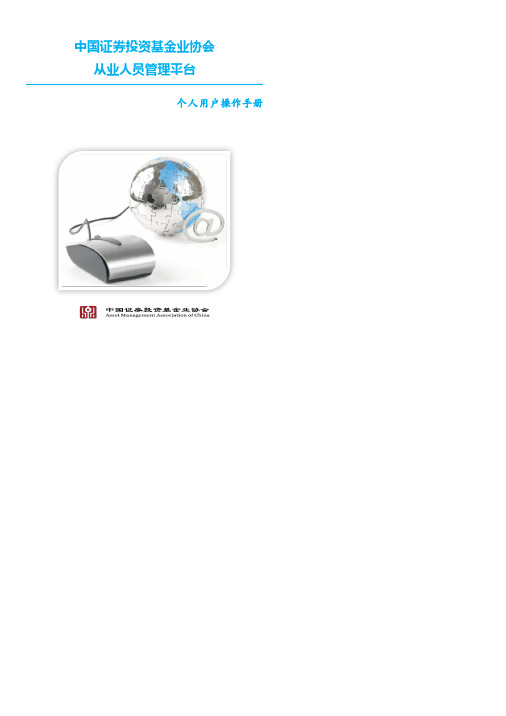
中国证券投资基金业协会从业人员管理平台个人用户操作手册目录1.进入系统 (1)1.1.进入系统 (1)2.个人信息管理 (2)2.1.密码修改 (2)2.2.个人信息维护 (2)3.注册管理 (3)3.1.资格注册 (3)3.2.从业注册申请 (3)3.3.注册查询 (5)4.私募无资格人员登记 (5)4.1.信息登记 (5)5.证书管理 (6)5.1.从业证书打印 (6)6.离职备案 (6)6.1.离职申请 (6)7.培训管理 (7)7.1.培训报名管理 (7)7.2.培训报名 (7)7.3.培训报名发票 (9)7.4.培训报名订单 (9)7.5.培训退费管理 (10)8.诚信管理 (11)8.1.诚信信息查询 (11)9.即时通讯 (11)9.1.收件箱 (11)9.2.发件箱 (11)10.通知管理 (12)10.1.通知查询 (12)1.进入系统1.1.进入系统打开IE浏览器,版本在IE8及以上,在地址栏里输入测试网址:/login.action,进入系统登录页面,如下图:输入个人用户的用户名、密码及验证码,登录到系统首页,如下图:1注:符合资格注册条件的从业人员进入系统应进入[注册管理]→[从业注册申请]→[注册申请]进行注册申请,无资格高管进入系统需进入[私募人员登记]→[信息登记]进行个人登记2.个人信息管理2.1.密码修改在菜单中选择[个人信息管理]→[密码修改],进入修改密码界面,如下图:单击[保存]按钮,密码修改成功单击[重置]按钮,清空所有输入项2.2.个人信息维护在菜单中选择[个人信息管理]→[个人信息维护],进入个人信息修改界面,如下图:2单击[提交]按钮,跳转到个人信息维护界面并且提交至机构端审核,如下图:单击[返回]按钮,返回到个人信息修改界面3.注册管理3.1.资格注册3.2.从业注册申请在菜单中选择[注册管理]→[从业注册申请]→[注册申请],进入申请界面,如下图:选择申请的从业资格,单击[下一步]按钮,进入申请人基本信息界面,如下图:3填写页面信息,单击[下一步]按钮,进入基本信息项界面,可切换各信息项显示不同界面,如下图:单击[保存]按钮,页面信息保存成功单击[预览后提交]按钮,进入申请信息预览界面,如下图:单击[提交申请]按钮,申请提交至机构端审核45单击[返回重填]按钮,返回到注册申请界面 单击[返回]按钮,返回到注册查询界面3.3. 注册查询在菜单中选择[注册管理]→[从业注册申请]→[注册查询],进入查询界面,如下图:4. 私募无资格人员登记4.1. 信息登记在菜单中选择[私募人员登记]→[信息登记],进入信息登记界面,如下图:单击[查询]按钮,查询符合条件的列表 单击[重置]按钮,清空所有查询条件单击[查看]按钮,查看登记人员详细信息单击[登记]按钮,清空所有查询条件,如图:单击[下一步]按钮,跳转到填写工作经历和教育经历页面 单击[返回]按钮,返回到信息登记页面 单击[提交]按钮,信息提交到机构审核注:具备资格注册条件的从业人员应在系统[注册管理]→[从业注册申请]→[注册申请]进行注册申请,不具备资格注册条件的从业人员应在系统[私募人员登记]→[信息登记]进行个人登记5.证书管理5.1.从业证书打印在菜单中选择[证书管理]→[从业证书打印]如图:单击[查询]按钮,查询符合条件的列表单击[导出]按钮,导出Excel证书信息表格单击[重置]按钮,清空所有查询条件单击[打印]按钮,进行证书打印6.离职备案6.1.离职申请在菜单中选择[离职备案]→[离职申请],如图:单击[查询]按钮,根据填写的查询条件查询符合条件的信息列表单击[重置]按钮,清空所有查询条件单击[查看]按钮,查看离职申请的具体信息单击[新增]按钮,跳转到变更类型的页面,如图:6点击[下一步]按钮,跳转到离职录入的页面,如图:点击[提交]按钮,离职信息提交到机构7.培训管理7.1.培训报名管理点击系统菜单里的培训管理,其展开目录结构如下图:(由于是个人用户登录,所以此模块展开的目录均被个人用户拥有使用权限)7.2.培训报名在菜单中选择[培训管理]→[培训报名管理]→[培训报名]进入培训报名界面,如下图:7单击[查询]按钮,根据填写的查询条件查询符合条件的培训班报名列表单击[重置]按钮,清空所有查询条件单击[我要报名]按钮,(不同的培训班类型报名页面是不一样的)跳转到报名界面,如下图:◆单击[保存]按钮,保存所填写培训班报名信息◆单击[在线支付填写信息]按钮,到索要发票信息界面◆单击[关闭]按钮,返回到培训班报名界面单击[修改报名]按钮,跳转到修改报名界面,(在我要报名的时候如果只是进行了信息的保存那么在修改报名的时候就有3个按钮--保存、下一步、关闭;如果我要报名按步骤顺序完成了那么在修改报名的时候就有2个按钮--保存、关闭)如下图:◆单击[保存]按钮,保存所填写培训班报名信息◆单击[下一步按钮,到索要发票信息界面8◆单击[关闭]按钮,返回到培训班报名界面单击[报名信息]按钮,跳转到报名信息界面,如下图:◆单击[打印]按钮,打印报名信息表◆单击[关闭]按钮,返回到培训班报名界面7.3.培训报名发票在菜单中选择[培训管理]→[培训报名管理]→[培训报名发票]进入培训报名界面,如下图:单击[查询]按钮,查询符合条件的列表单击[重置]按钮,清空所有查询条件单击[导出]按钮,跳转到导出Excel表界面单击[查看报名信息]按钮,跳转到报名信息具体页面7.4.培训报名订单在菜单中选择[培训管理]→[培训报名管理]→[培训报名发票]进入培训报名界面,如下图:9单击[查询]按钮,查询符合条件的列表单击[重置]按钮,清空所有查询条件单击[支付]按钮,跳转到汇付天下支付页面7.5.培训退费管理在菜单中选择[培训管理]→[培训退费管理]→[退费申请]进入退费申请界面,如下图:单击[查询]按钮,查询符合条件的列表单击[重置]按钮,清空所有查询条件单击[新增]按钮,添加订单退费的申请,如图:单击[提交]按钮,将退费申请信息提交至协会审核单击[返回]按钮,返回到退费申请页面108.诚信管理8.1.诚信信息查询在菜单中选择[诚信管理]→[诚信信息查询],进入查询界面,如下图:9.即时通讯9.1.收件箱在菜单中选择[即时通讯]→[收件箱],进入收件界面,如下图:单击[查询]按钮,查询符合条件的通知列表单击[重置]按钮,清空所有查询条件9.2.发件箱在菜单中选择[即时通讯]→[发件箱],进入发件界面,如下图:单击[查询]按钮,查询符合条件的通知列表单击[重置]按钮,清空所有查询条件单击[新增]按钮,转跳到发件箱界面,如图:1110.通知管理10.1.通知查询在菜单中选择[通知管理]→[通知查询],进入查询界面,如下图:单击[查询]按钮,查询符合条件的通知列表单击[重置]按钮,清空所有查询条件12。
基金业协会-私募基金登记备案系统操作手册
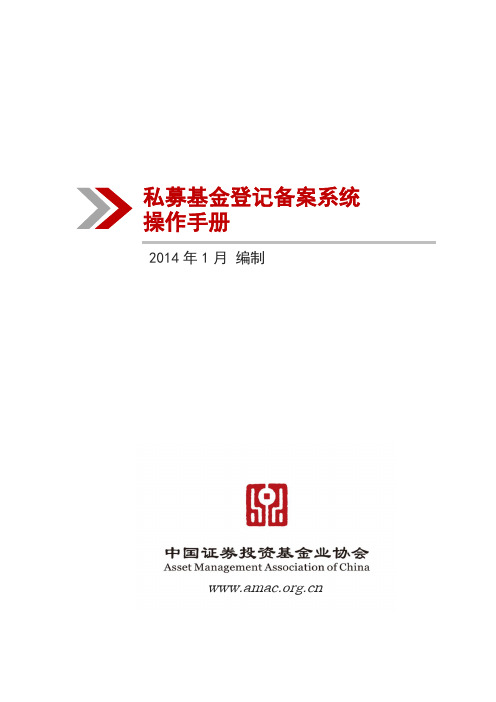
对于私募股权基金和创业投资基金,基金备案的机构应当为 经协会登记的、基金合同(基金公司章程或者合伙协议)或相关 协议中约定的、具有直接法律关系的基金管理机构,如管理人 A 下属子公司 A1 募集管理基金的,子公司 A1 应当申请登记并进行 基金备案。母基金和子基金应分别进行备案,母基金须在备案信 息表后的“管理人认为需要说明的其他问题”项目中说明子基金 的名称和规模。
8
中国证券投资基金业协会
私募基金登记备案系统操作手册
保存会员代表信息后,进入系统主界面,点击管理人登记可 填写管理人信息和正在运作的基金信息。
9
中国证券投资基金业协会
私募基金登记备案系统操作手册
四、填写管理人登记信息
1、账号管理 点击管理人登记,首先进入账号管理界面,如下:
点击 ,可以修改除用户名以外的信息。点击“修改密码”, 可以修改密码,修改完成后需用新密码重新登录本系统。
16
中国证券投资基金业协会
私募基金登记备案系统操作手册
合伙人委派代表和其他高级管理人员情况,添加相关信息。
保存后,须进一步填写高级管理人员履历。
点击履历,添加高级管理人员基本信息、主要社会关系(配 偶、子女和父母)、工作经历、学习经历(从大学填起)以及最 近三年合法合规及诚信情况。
17
中国证券投资基金业协会
中国证券投资基金业协会
私募基金登记备案系统操作手册
4、填写股东(合伙人)信息 股份有限公司和有限责任公司填写股东情况表,普通合伙企 业、有限合伙企业及其他机构填写合伙人情况表。股份有限公司 和有限责任公司按持股比例大小依次填写所有持股比例 5%以上 的股东;普通合伙企业、有限合伙企业及其他机构按合伙人实缴 出资比例的大小依次填写所有合伙人的情况,包括普通合伙人和 有限合伙人。 以股东情况表为例,在左侧栏目中选择股东情况表,添加自 然人或法人及其他组织的股东基本信息。
NEW基金投资管理系统O3.0操作手册-清算员篇
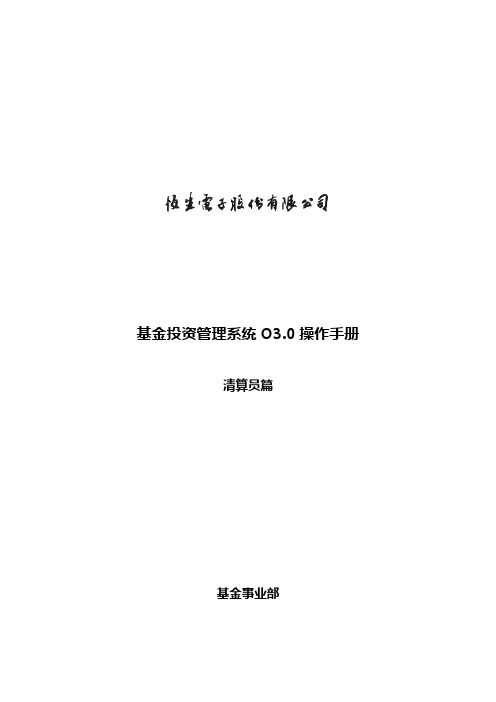
基金投资管理系统O3.0操作手册清算员篇基金事业部文档更新记录目录1.角色简介 (5)2.相关界面 (5)2.1.日初结算数据接收 (5)2.1.1.功能简介 (5)2.1.2.名词解释 (5)2.1.3.操作说明 (5)2.1.4.详细说明 (6)2.1.5.注意事项 (6)2.2.清算文件设置 (6)2.2.1.功能简介 (6)2.2.2.名词解释 (6)2.2.3.操作说明 (7)2.2.4.详细说明 (7)2.2.5.注意事项 (8)2.3.对帐文件设置 (8)2.3.1.功能简介 (8)2.3.2.名词解释 (8)2.3.3.操作说明 (8)2.3.4.详细说明 (9)2.3.5.注意事项 (9)2.4.备份路径设置 (9)2.4.1.功能简介 (9)2.4.2.名词解释 (9)2.4.3.操作说明 (9)2.4.4.详细说明 (10)2.4.5.注意事项 (10)2.5.分笔成交查询 (10)2.5.1.功能简介 (10)2.5.2.名词解释 (11)2.5.3.操作说明 (11)2.5.4.注意事项 (11)2.6.合笔成交查询 (11)2.6.1.功能简介 (11)2.6.2.名词解释 (11)2.6.3.操作说明 (12)2.6.4.注意事项 (12)2.7.配对查询查询 (12)2.7.1.功能简介 (12)2.7.2.名词解释 (13)2.7.3.操作说明 (13)2.7.4.注意事项 (13)2.8.日终处理 (14)2.8.1.功能简介 (14)2.8.2.名词解释 (14)2.8.3.操作说明 (14)3.相关事项 (23)3.1.清算员日常操作步骤 (23)3.2.常见问题说明 (24)第十四章清算员篇1.角色简介清算员在系统中负责保证系统内部的资金和股份余额的正确完整。
2.相关界面2.1.日初结算数据接收2.1.1.功能简介本窗口(见图14-1)用于接收和处理上一交易日清算没有处理的一些文件,通过此界面完成日初结算处理。
基金投资管理系统O3.0操作手册(09)-系统管理
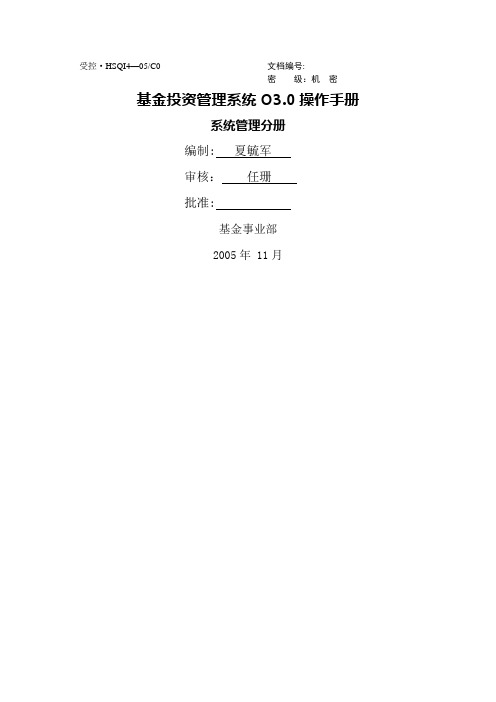
受控·HSQI4—05/C0文档编号:密级:机密基金投资管理系统O3.0操作手册系统管理分册编制: 夏毓军审核:任珊批准:基金事业部2005年 11月目录第九章系统管理 (2)§1.模块功能简介 (2)§2.角色维护 (2)§3。
人员维护 (3)§4。
操作日志查询 (4)§5。
证券清理 (4)第九章系统管理§1.模块功能简介系统管理用于人员、角色、权限、日志的维护和查询以及权证清理等。
本系统的人员权限控制是多维的:菜单权限、人员角色、登陆站点、登陆时间、允许操作对象(基金、资产单元、投资组合)。
这样可以为每一个用户量身定义所需的权限。
本系统的菜单权限有两种赋权方式:角色方式和操作员方式。
角色方式是指在系统中定义若干角色,针对这些角色,指定菜单权限。
然后为操作员指定角色,操作员拥有某个角色的身份,就意味着拥有这个角色所有的菜单权限。
操作员方式就是不考虑角色的概念,直接为各个操作员指定菜单权限。
§2.角色维护(图9-1)功能简介本窗口(见图9-1)用于新增及删除、修改“角色”,以及修改角色的菜单权限.详细简介不同的使用者,赋予了某个角色,就拥有了该角色具有的所有权限。
在图9—1中,选择不同的角色,在窗口的右边的有权操作员清单中,可以同步查询到所有具有本角色的操作员。
[权限]给角色分配不同的菜单权限。
[权限导出]用于导出所有角色的菜单权限,导出的文件格式为xls。
[角色权限]用于打印所有角色的菜单权限。
[角色用户]用于打印所有角色的对应的操作员列表。
操作说明点击[新建]按钮,输入唯一的角色代码,并输入角色名称,根据是否需要输入备注,然后点击[应用]按钮,提交数据,操作成功后,返回提示信息:“数据保存成功”,否则会出现数据保存失败,(可能是该角色代码已存在)需要重新输入。
由于需要,删除角色的时候,点击[删除]按钮,出现二次确认窗口,再次确认后,此角色被删除。
基金业协会从业人员管理系统机构用户使用手册
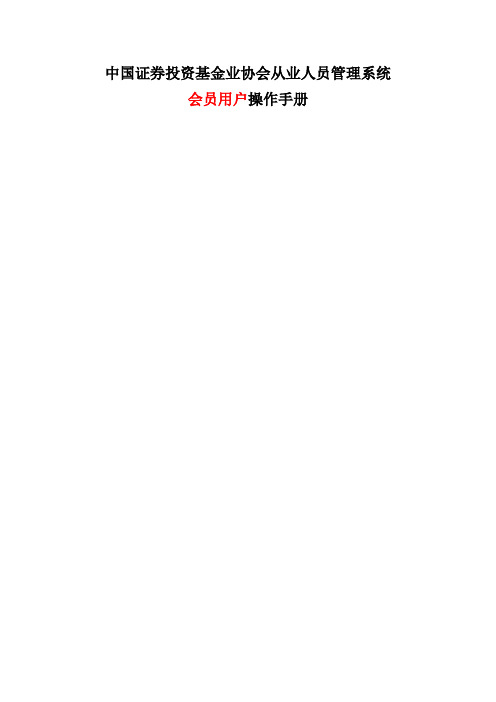
中国证券投资基金业协会从业人员管理系统会员用户操作手册1.培训管理1.1.进入系统打开IE浏览器,版本在IE8及以上,在地址栏里输入测试网址:,进入系统登录页面,如下图:输入会员用户的用户名、密码及验证码,登录到系统首页,如下图:点击系统菜单里的培训管理,其展开目录结构如下图:(由于是会员用户登录,所以此模块展开的目录均被会员用户拥有使用权限)1.2.会员单位报名在菜单中选择[培训管理]→[培训报名管理] →[会员单位报名]进入报名界面,如下图:➢单击[查询]按钮,根据填写的查询条件查询符合条件的培训班列表➢单击[重置]按钮,清空所有查询条件➢单击[我要报名]按钮,跳转到会员单位报名界面,如下图:◆单击[保存]按钮,保存所填写的报名信息、报名成功◆单击[关闭]按钮,返回到培训班报名列表界面◆单击[下一步]按钮,跳转到培训学员管理界面,如下图:✧单击[查询]按钮,根据填写的查询条件查询符合条件的学员信息✧单击[返回]按钮,返回到会员单位报名面✧单击[手动添加学员]按钮,跳转到培训学员信息填写界面✧单击[批量选择学员]按钮,跳转到批量选择学员界面✧单击[批量导入学员]按钮,跳转到导入Excel界面➢单击[修改报名]按钮,跳转到会员单位报名修改界面,如下图:◆单击[保存]按钮,保存所填写的报名信息、报名成功◆单击[关闭]按钮,返回到培训班报名列表页面◆单击[下一步]按钮,跳转到培训学员管理界面➢单击[报名信息]按钮,跳转到培训班学员报名信息界面,如下图:◆单击[打印]按钮,打印页面信息◆单击[关闭]按钮,返回到培训班报名列表界面1.3.会员自办班管理在菜单中选择[培训管理]→[培训班管理] →[会员自办班管理]进入界面,如下图:➢单击[查询]按钮,查询符合条件的会员自办班列表➢单击[重置]按钮,清空所有查询条件➢单击[新增]按钮,跳转到会员自办班新增界面,如下图:◆单击[手动添加培训师资信息]按钮,跳转到培训师资管理页面◆单击[保存]按钮,保存信息并返回到会员自办班列表页面◆单击[返回]按钮,返回到会员自办班列表页面◆单击[保存并导入学员信息]按钮,跳转到导入学员管理界面如下图:点击【批量导入学员】如图:点击【机构内部选择人员】如图,点击各按钮依次进行:➢单击[修改]按钮,进入修改页面,同新增页面一个道理➢单击[删除]按钮,当前一条列表信息被删除➢单击[学员管理]按钮,跳转到学员管理页面,如下图,可点击各按钮,操作简单:➢单击[师资管理]按钮,进入到师资管理界面,如图,可点击各按钮,操作简单:重点按钮:点击【修改授课信息】,进入页面如图:➢单击[提交]按钮,当前列表数据状态是待初审1.4.年度报告管理在菜单中选择[培训管理]→[年度计划与报告管理] →[年度报告管理]进入界面,如图:➢单击[查询]按钮,查询符合条件的报告列表➢单击[重置]按钮,清空所有查询条件➢单击[新增]按钮,跳转到新增年度页面,如下图:➢单击[修改]按钮,进入修改页面➢单击[删除]按钮,删除当前列表数据2.系统管理2.1.个人用户管理在菜单中选择[系统管理]→[个人用户管理],进入个人用户管理界面,如图:➢单击[查询]按钮,查询符合条件的用户列表➢单击[重置]按钮,清空所有查询条件➢单击[新增]按钮,跳转到新增个人用户界面➢单击[导出]按钮,导出用户Excel表格➢单击[解锁]按钮,开通用户➢单击[修改]按钮,修改用户信息➢单击[删除]按钮,未注册的用户可进行删除➢单击[锁定]按钮,进行用户注销,已开通、已注册的用户没有锁定按钮2.2.部门设置在菜单中选择[系统管理]→[部门设置],进入部门设置界面,如图:➢单击[查询]按钮,查询符合条件的部门列表➢单击[重置]按钮,清空所有查询条件➢单击[新增]按钮,跳转到新增部门界面➢单击[员工部门设置]按钮,进行员工的部门录入及部门间的转移➢单击[修改]按钮,修改部门信息➢单击[删除]按钮,删除当前的一条部门信息2.3.二级管理员设置在菜单中选择[系统管理]→[二级管理员设置],进入二级管理员设置界面,如图:➢单击[查询]按钮,查询符合条件的二级管理员列表➢单击[重置]按钮,清空所有查询条件➢单击[设置管理员]按钮,跳转到管理员设置界面➢单击[设置数据权限]按钮,进行管理员权限范围设置➢单击[取消管理员]按钮,即删除了此二级管理员信息2.4.账户密码管理在菜单中选择[系统管理]→[账户密码管理],进入账户密码管理界面,如图:➢单击[查询]按钮,查询符合条件的用户列表➢单击[重置]按钮,清空所有查询条件➢单击[批量重置]按钮,进行密码批量重置➢单击[重置密码]按钮,进行用户的密码重置➢单击[用户解锁]按钮,解锁未开通的用户2.5.分管人员联络方式在菜单中选择[系统管理]→[分管人员联络方式],进入分管人员联络方式界面,如图:3.注册管理3.1.从业人员及投资管理人员注册审核3.1.1.注册初审在菜单中选择[注册管理]→[从业人员及投资管理人员注册审核] →[注册初审]如图:➢单击[查询]按钮,查询符合条件的审核列表➢单击[审核]按钮,进入审核注册信息页面3.1.2.注册复审在菜单中选择[注册管理]→[从业人员及投资管理人员注册审核] →[注册复审]如图:➢单击[查询]按钮,查询符合条件的审核列表➢单击[审核]按钮,进入审核注册信息页面3.2.从业注册公示3.2.1内部公示在菜单中选择[注册管理]→[从业注册公示] →[内部公示]如图:➢单击[查询]按钮,查询符合条件的列表➢单击[导出]按钮,导出Excel信息表格➢单击[强制通过公示]按钮,进入审核页面,输入强制通过公示原因➢单击[暂停公示]按钮,公示暂停➢单击[撤销公示]按钮,进入审核页面,输入撤销公示原因3.3.撤销注册在菜单中选择[注册管理]→[撤销注册]如图:3.4.强制通过申请在菜单中选择[注册管理]→[强制通过申请]如图:➢单击[查询]按钮,查询符合条件的部门列表➢单击[重置]按钮,清空所有查询条件➢单击[新增]按钮,跳转到强制通过申请界面,如图:4.证书管理从业证书打印在菜单中选择[证书管理]→[从业证书打印]如图:➢单击[查询]按钮,查询符合条件的列表➢单击[导出]按钮,导出Excel证书信息表格➢单击[重置]按钮,清空所有查询条件➢单击[打印]按钮,进行证书打印5.变更管理5.1.变更申请在菜单中选择[变更管理]→[变更申请]如图:➢单击[查询]按钮,查询符合条件的变更申请列表➢单击[重置]按钮,清空所有查询条件➢单击[新增]按钮,跳转到变更申请提交页面,如图:◆单击[提交]按钮,申请提交成功◆单击[返回]按钮,返回到变更申请列表界面➢单击[查看]按钮,跳转到变更申请查看页面,如图:5.2.身份信息变更申请在菜单中选择[变更管理]→[身份信息变更申请]如图:➢单击[查询]按钮,查询符合条件的身份信息变更申请列表➢单击[重置]按钮,清空所有查询条件➢单击[新增]按钮,跳转到身份信息变更申请提交页面➢单击[查看]按钮,进行申请信息的查看6.离职备案6.1.离职录入在菜单中选择[离职备案]→[离职录入]如图:➢单击[查询]按钮,查询符合条件的人员➢单击[显示部门信息]按钮,会显示出机构下的所有部门,继而可选择部门下的人➢单击[下一步]按钮,进入离职信息录入页面,如图:◆单击[提交]按钮,离职录入成功6.2.离职备案人员查询在菜单中选择[离职备案]→[离职备案人员查询]如图:➢单击[查询]按钮,查询符合条件的离职人列表➢单击[重置]按钮,清空所有查询条件➢单击[导出]按钮,导出Excel格式的离职人信息6.3.备案提醒在菜单中选择[离职备案]→[备案提醒]如图:➢单击[查询]按钮,查询符合条件的备案提醒信息➢单击[重置]按钮,清空所有查询条件6.4.拟聘用人员信息查询在菜单中选择[离职备案]→[拟聘用人员信息查询]如图:➢单击[查询]按钮,查询符合条件的离职人信息➢单击[重置]按钮,清空所有查询条件7.基金产品基金产品在菜单中选择[基金产品]→[基金产品]如图:➢单击[查询]按钮,查询符合条件的基金产品➢单击[重置]按钮,清空所有查询条件➢单击[新增]按钮,跳转到新增基金产品界面,如图◆单击[保存]按钮,新增基金产品信息保存成功◆单击[返回]按钮,返回到基金产品列表界面➢单击[查看]按钮,进入信息查看界面,如图:◆单击[返回]按钮,返回到基金产品列表界面8.投资管理员管理8.1.基金经理管理8.1.1.基金经理注册管理在菜单中选择[投资管理人员管理]→[基金经理管理] →[基金经理注册管理]如图:➢表单击[查询]按钮,查询符合条件的审核列➢单击[审核]按钮,进入审核注册信息页面8.1.2.变更基金产品管理在菜单中选择[投资管理人员管理]→[基金经理管理]→[基金经理变更管理]如图:➢单击[查询]按钮,查询符合条件的变更数据➢单击[重置]按钮,清空所有查询条件➢单击[修改]按钮,跳转到修改界面➢单击[删除]按钮,删除当前的一条数据➢单击[提交]按钮,提交至协会审核➢单击[查看]按钮,跳转到信息查看界面➢单击[新增]按钮,跳转到新增基金产品名称变更界面,如图:◆单击[保存为草稿]按钮,变更信息保存成功◆单击[保存并提交]按钮,信息保存成功并提交至协会审核◆单击[返回]按钮,返回到变更基金产品管理列表界面8.1.3.基金经理注销管理在菜单中选择[基金经理管理]→[基金经理注销管理]如图:➢单击[查询]按钮,查询符合条件的数据➢单击[重置]按钮,清空所有查询条件➢单击[修改]按钮,跳转到修改界面➢单击[删除]按钮,删除当前的一条数据➢单击[提交]按钮,提交至协会审核➢单击[查看]按钮,跳转到信息查看界面➢单击[相关文件]按钮,跳转到生成文件列表界面➢单击[新增]按钮,跳转到新增注销界面,如图:◆单击[保存为草稿]按钮,变更信息保存成功◆单击[保存并提交]按钮,信息保存成功并提交至协会审核◆单击[返回]按钮,返回到基金经理注销管理列表界面9.高管人员管理9.1.目录结构如下9.2.基本信息结构审核在菜单中选择[高管人员管理]→[基本信息机构审核]如图:➢单击[查询]按钮,查询符合条件的数据➢单击[审核]按钮,进入基本信息机构审核页面,如图:➢◆单击[提交]按钮,信息提交成功至协会审核材料◆单击[返回]按钮,返回到基本信息机构审核列表界面9.3. 考试预约在菜单中选择[高管人员管理] →[考试预约]如图:➢单击[查询]按钮,查询符合条件的数据➢单击[重置]按钮,清空所有的查询条件➢单击[考试预约]按钮,信息提交成功至协会审核➢单击[查看]按钮,查看考试预约信息9.4. 副总/基金托管人备案管理9.4.1.任职备案在菜单中选择[高管人员管理] →[基金托管人备案管理] →[任职备案]如图:➢单击[查询]按钮,查询符合条件的数据➢单击[重置]按钮,清空所有的查询条件➢单击[任职备案函]按钮,会弹出任职备案函界面➢单击[查看]按钮,跳转到任职备案函查看界面,如图:➢单击[任职备按]按钮,会跳转到任职备案界面,如图:9.4.2.解聘管理在菜单中选择[高管人员管理] →[基金托管人备案管理] →[解聘管理]如图:➢单击[查询]按钮,查询符合条件的数据➢单击[重置]按钮,清空所有的查询条件➢单击[解聘备案函]按钮,会弹出解聘备案函界面➢单击[查看]按钮,跳转到解聘备案函查看界面,如图:➢单击[解聘申请]按钮,会跳转到解聘申请界面,如图:10.年检管理10.1.生成年检数据在菜单中选择[年检管理] →[生成年检数据]如图:10.2.年检提交在菜单中选择[年检管理] →[年检提交]如图:➢单击[查询]按钮,查询符合条件的数据➢单击[重置]按钮,清空所有的查询条件➢单击[批量提交]按钮,批量提交年检数据➢单击[导出]按钮,跳转到导入Excel界面➢单击[年检状态查询]按钮,跳转到年检状态查询页界面,如图:➢单击[查询]按钮,查询符合条件的数据➢单击[重置]按钮,清空所有的查询条件➢单击[导出]按钮,跳转到导入Excel界面10.3.年检审核在菜单中选择[年检管理] →[年检审核]如图:➢单击[查询]按钮,查询符合条件的数据➢单击[重置]按钮,清空所有的查询条件➢单击[批量通过]按钮,批量通过年检审核10.4.内部公示在菜单中选择[年检管理] →[年检公示]如图:➢单击[查询]按钮,查询符合条件的数据➢单击[重置]按钮,清空所有的查询条件11.投诉管理11.1.投诉信息查询在菜单中选择[投诉管理]→[投诉信息查询]如图:➢单击[查询]按钮,查询符合条件的数据➢单击[重置]按钮,清空所有的查询条件11.2.投诉信息录入在菜单中选择[投诉管理]→[投诉信息录入]如图:➢单击[提交]按钮,信息录入成功并提交到协会受理12.诚信管理12.1.诚信信息录入在菜单中选择[诚信管理]→[诚信信息录入]如图:➢单击[查询]按钮,查询符合条件的诚信列表➢单击[新增]按钮,跳转到新增诚信信息界面,如图:◆单击[提交]按钮,信息录入成功并提交至协会审核◆单击[关闭]按钮,返回到诚信信息列表界面◆单击[查看]按钮,跳转到诚信信息查询界面,如图:12.4.诚信信息查询在菜单中选择[诚信管理]→[ 诚信信息查询]如图:➢单击[查询]按钮,查询符合条件的诚信列表➢单击[重置]按钮,清空所有的查询条件➢单击[查看]按钮,进入查看诚信信息界面12.5.信息查询申请在菜单中选择[诚信管理]→[信息查询申请]如图:➢单击[查询]按钮,查询符合条件的诚信列表➢单击[重置]按钮,清空所有的查询条件➢单击[新增]按钮,跳转到新增申请界面,如下图:◆单击[提交]按钮,信息提交至协会审核◆单击[关闭]按钮,返回到信息查询申请列表界面13.即时通讯13.1.收件箱在菜单中选择[及时通讯]→[收件箱]如图:➢单击[查询]按钮,查询符合条件的收信列表➢单击[重置]按钮,清空所有的查询条件13.4.发件箱在菜单中选择[及时通讯]→[发件箱]如图:➢单击[查询]按钮,查询符合条件的发件列表➢单击[重置]按钮,清空所有的查询条件➢单击[新增]按钮,跳转到新增发件界面,如下图:14.通知管理通知查询在菜单中选择[通知管理]→[通知查询]如图:➢单击[查询]按钮,查询符合条件的通知列表➢单击[重置]按钮,清空所有的查询条件15.个人信息管理15.1.密码修改在菜单中选择[个人信息管理]→[密码修改]如图:➢单击[保存]按钮,修改信息保存成功➢单击[重置]按钮,清空所有修改信息15.2.个人信息审核在菜单中选择[个人信息管理]→[个人信息审核]如图:➢单击[查询]按钮,查询符合条件的个人信息审核列表数据➢单击[重置]按钮,清空所有查询条件➢单击[审核]按钮,跳转到审核个人信息界面16.机构信息维护机构信息维护在菜单中选择[机构信息维护]→[ 机构信息维护]如图:➢单击[查询]按钮,查询符合条件的列表数据➢单击[重置]按钮,清空所有查询条件➢单击[修改]按钮,跳转到机构信息修改界面➢单击[查看]按钮,跳转到机构信息查看界面17.综合查询17.1.其目录展开结构如下图:17.2.从业注册查询17.2.1.证书历史查询在菜单中选择[综合查询] →[从业注册查询]→[证书历史查询]如图:➢单击[查询]按钮,查询符合条件的数据➢单击[重置]按钮,清空所有查询条件➢单击[导出]按钮,跳转到导入Excel界面17.2.2.注册情况查询在菜单中选择[综合查询] →[从业注册查询]→[注册情况查询]如图:➢单击[查询]按钮,查询符合条件的数据➢单击[重置]按钮,清空所有查询条件➢单击[导出]按钮,跳转到导入Excel界面17.3.年检查询17.3.1.年检状态查询在菜单中选择[综合查询] →[年检查询]→[年检状态查询]如图:➢单击[查询]按钮,查询符合条件的数据➢单击[重置]按钮,清空所有查询条件➢单击[导出]按钮,跳转到导入Excel界面17.3.2.年检学时汇总在菜单中选择[综合查询] →[年检查询]→[年检学时汇总]如图:➢单击[查询]按钮,查询符合条件的数据➢单击[重置]按钮,清空所有查询条件➢单击[导出]按钮,跳转到导入Excel界面➢单击[详细学时查询]按钮,跳转到学识查询界面,如图:17.4.考试查询17.4.1.资格考试成绩查询在菜单中选择[综合查询] →[考试查询]→[资格考试成绩查询]如图:➢单击[查询]按钮,查询符合条件的数据➢单击[重置]按钮,清空所有查询条件➢单击[导出]按钮,跳转到导入Excel界面17.5.变更查询17.5.1.变更查询在菜单中选择[综合查询] →[变更查询]→[变更查询]如图:➢单击[查询]按钮,查询符合条件的数据➢单击[重置]按钮,清空所有查询条件➢单击[导出]按钮,跳转到导入Excel界面17.5.2.身份信息变更查询在菜单中选择[综合查询] →[变更查询]→[身份信息变更查询]如图:➢单击[查询]按钮,查询符合条件的数据➢单击[重置]按钮,清空所有查询条件➢单击[导出]按钮,跳转到导入Excel界面17.6.培训查询17.6.1.学员培训情况查询在菜单中选择[综合查询] →[培训查询]→[学员培训情况查询]如图:➢单击[查询]按钮,查询符合条件的数据➢单击[重置]按钮,清空所有查询条件➢单击[导出]按钮,跳转到导入Excel界面17.6.2.会员培训班查询在菜单中选择[综合查询] →[变更查询]→[会员培训班查询]如图:单击[查询]按钮,查询符合条件的数据单击[重置]按钮,清空所有查询条件。
中基协《从业人员管理系统个人用户操作手册》
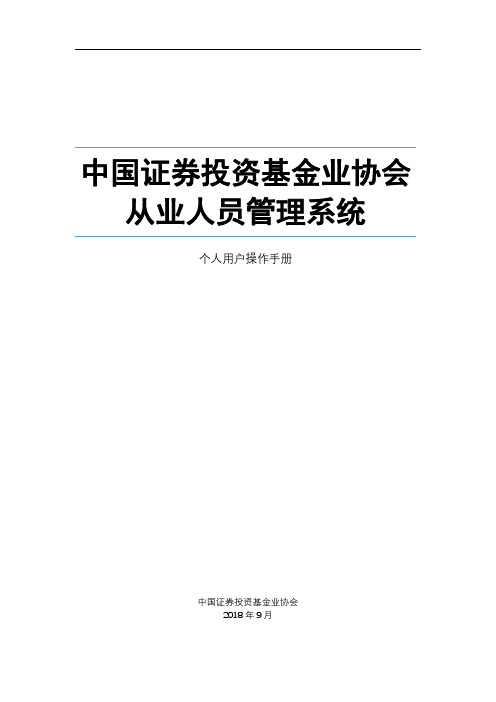
中国证券投资基金业协会从业人员管理系统个人用户操作手册中国证券投资基金业协会2018年9月目录1从业人员资格注册 (3)1.1系统登录 (3)1.2资格注册流程 (3)1.3从业资格注册 (4)1.3.1基本信息 (5)1.3.2教育经历 (6)1.3.3工作经历 (7)1.3.4从业资格 (8)1.3.5奖惩信息 (9)1.3.6承诺 (16)1.4我的从业资格 (17)2个人信息变更 (19)2.1基础信息变更流程 (19)2.2身份信息变更流程 (20)2.3基础信息变更 (20)2.4身份信息变更 (22)3个人离职申请 (25)3.1离职申请流程 (25)3.2离职申请 (25)4修改密码 (26)5投资经历信息管理(仅限私募证券投资基金管理人的投资经理、基金经理或高管(合规风控负责人除外)) (27)5.1投资经历信息管理流程 (27)5.2个人进入投资经历信息管理页面 (27)5.3个人进行投资经历信息管理 (28)5.3.1投资经历信息 (28)5.3.2新增投资经历并上传证明文件 (29)5.3.3导入投资业绩 (32)5.3.4投资间隔说明 (34)5.3.5社会关系 (35)5.4个人查看投资经历信息 (37)1从业人员资格注册图1.1.1系统登录首次登陆系统时,通过预留的邮箱和手机号码接收登录系统的网址、账号名和密码等信息,登陆后需修改密码。
如下图所示:图2.1.2资格注册流程从业人员开通账号后,在系统中进行资格注册申请,填写个人基本信息、教育经历、工作经历和从业资格等信息提交审核,审核通过后系统自动从业资格证书。
流程如下图所示:1.3从业资格注册点击菜单项【个人信息管理】-》【我的从业资格】进入从业资格页面,点击进行从业资格注册申请。
如下图所示:图3.1.3.1基本信息从业人员填写资格注册的基本信息、联系方式和专业资格等信息,个人应确保填报数据的真实性。
填报完成后可点击保存。
基金业协会从业人员管理平台系统介绍

机构提交 解聘信息
协会审核 解聘信息
考试管理介绍
服务 自律 创新
• 考试管理模块主要管理系统从ATA考试中心同步过 来的考试信息、考生信息、考生成绩等相关信息。 这些信息主要为系统个人用户进行从业注册提供 支撑,通过个人用户的考试成绩进行判定个人用 户是否具备从业注册申请的资格。
年检管理介绍
服务 自律 创新
• 系统会每天自动计算当前需要年检的从业人员, 在机构端年检提交页面会自动计算出当前需要年 检并且培训学时符合条件的从业人员信息,由机 构进行统一提交年检,主要年检流程如下:
机构提交 年检申请
机构审核 年检申请
内部公示
证书截止 日期调整
外部公示
基金产品管理介绍
服务 自律 创新
重点提示
一般从业人员注册介绍 服务 自律 创新
• 机构为个人员工开通系统账户后,个人可以登录 系统进行一般从业人员注册。主要注册流程如下:
个人提交 注册申请
机构初审
Hale Waihona Puke 内部公示机构复审取得证书
外部公示
协会人工 审核
未 通 过
协会自动 审核
通
过
8
离职备案介绍
服务 自律 创新
• 系统内进行了从业注册的所有从业人员需要更换 机构之前都需要先由原机构提交离职信息(不需 要协会审核)。离职过去才可以由新机构进行变 更申请变更到本机构。
服务 自律 创新
中国证券投资基金业协会 从业人员管理平台系统介绍
培训大纲
服务 自律 创新
系统用户及主要功能权限 系统主要类别及状态 基本业务及流程介绍 与原有系统差别
基金业协会从业人员管理平台系统介绍.
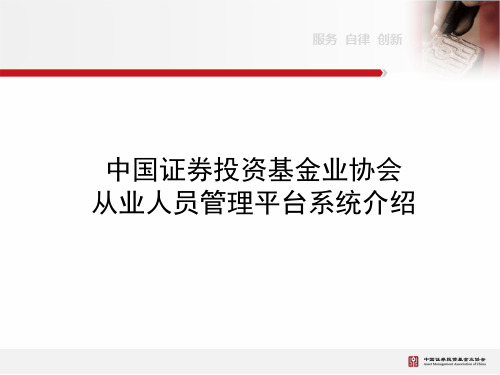
与原有系统差别
重点提示
一般从业人员注册介绍
服务 自律 创新
• 机构为个人员工开通系统账户后,个人可以登录 系统进行一般从业人员注册。主要注册流程如下:
个人提交 注册申请 机构初审 内部公示 机构复审
取得证书
外部公示
协会人工 审核
未 通 过
协会自动 审核
通 过
8
离职备案介绍
服务 自律 创新
• 系统内进行了从业注册的所有从业人员需要更换 机构之前都需要先由原机构提交离职信息(不需 要协会审核)。离职过去才可以由新机构进行变 更申请变更到本机构。
机构审核上传 材料预约考试
协会审 核材料
协会领导 复审材料
协会复审 补充材料 机构上传 公告信息
协会审核 补充材料Fra bibliotek机构补充材料
协会审核 考试成绩
第一次材料全部上传 取得证书
基金经理变更管理介绍
服务 自律 创新
• 基金经理注册申请通过后,就会有相关绑定的基 金产品供其管理,当基金经理管理的基金产品发 生变化时,机构管理员需要到基金经理变更管理 功能中进行变更申请。主要变更流程如下:
• 机构用户在基金产品管理功能中维护本机构的基 金产品信息。机构内从业人员进行基金经理注册 时需要机构选择管理的基金产品。
基金经理注册介绍
服务 自律 创新
• 当个人用户取得一般从业资格后,可以由机构发 起变更管理进行证书类别变更。变更后个人可以 申请注册基金经理。主要注册流程如下:
个人提交 注册申请
• 系统内正常任职的高管人员岗位或者机构发生变 化时,需要先由机构发起高管人员解聘申请,申 请通过解聘高管人员。主要流程如下:
机构提交 解聘信息
2-1-用户操作手册-机构管理

用户操作手册模版第2章机构管理导言:机构管理员由常务用户在创建系统参与者时创建,每个系统参与者设置两名机构管理员用户。
机构管理员具备操作员管理、授权管理等管理权限。
本章主要机构管理员在“机构管理”子系统的系统操作进行说明。
2.1 机构管理[功能概述]机构管理员对本级及下级机构信息查询、修改、维护、复核,以及实现对下级机构权限的管理。
2.1.1 机构信息管理[功能概述]机构管理员可查询、修改、维护、复核本级及下级机构详细信息。
机构管理员对本级机构及下级机构的权限进行管理。
2.1.1.1 机构信息查询[功能概述]机构管理员可查询本级及下级机构详细信息。
[菜单位置]机构管理->机构信息管理->机构信息查询[模块页面][输入域]1.机构类别:系统默认本机构的会员类别。
2.会员名称:返显项,系统默认本机构的会员名称。
3.机构中文名称:可选项,可输入关键字模糊查询后选择。
4.省份:可下拉选择拟查询机构所属省份5.是否禁用/过期:可下拉选择[操作步骤]1.在“机构信息查询”页面中输入查询条件点击“查询”按钮,查询条件输入域下方呈现机构列表,点击具体机构序号前的按钮,页面下方呈现该机构的具体信息。
2.机构的具体信息分页展示,包括:基本信息、帐户信息、管理员信息、其他信息、权限信息,可分别点击展示。
[注意事项][重要说明]2.1.1.2 机构信息修改[功能概述]机构管理员可通过选择某已保存未完成的机构信息维护任务,继续操作,完成本级及下级机构详细信息的修改。
[菜单位置]机构管理->机构信息管理->机构信息修改[模块页面][输入域][操作步骤]1.点击拟操作的任务前的按钮,点击“查看明细”,页面下方展现该条任务的明细信息;2.点击拟操作的任务前的按钮,点击“删除”,删除该条待处理任务;3.对该任务的明细信息进行修改,点击“提交”完成机构信息修改;点击“保存”可保存为待处理任务;点击“重置”将本次信息修改进行重置;[注意事项][重要说明]2.1.1.3 机构信息维护[功能概述]机构管理员可维护本级及下级机构详细信息。
基金业协会——资管报备用户手册

产品报备--集合计划投资主办人变更
集合计划投资主办人变更:用户可对通过备案的集合计划产品进行投资主办人变 更,将变更信息向监测中心进行报告。 保存功能:将录入的信息保存为草稿。 提交功能:将录入的信息提交至监测中心审核。 只能对通过备案的集合计划进行变更,变更审核流程结束后可再次变更。 变更通过后,点击产品进行信息查看时,为变更后投资主办人。 产品清算备案通过后,不可再进行该集合计划产品的投资主办人变更。 选择“计划名称”并选择“变更后投资主办人”,是为选定的集合计划增加 投资主办人。 选择“投资主办人”,没有选择“变更后投资主办人”,是从对应的集合计 划中删除选定的“投资主办人”。 操作要点:左加右减,双点替换。
产品报备--集合计划设立备案
集合计划设立备案:用户将集合计划设立备案向监测中心进行备案。 集合计划设立新增:通过“资管产品报备首页”中的“集合计划设立备案”新 增集合计划。 集合计划设立修改或删除 :通过“资管产品报备首页”的集合计划设立备案, 报送状态“个数”链接,进入列表界面,修改或删除符合条件的集合计划。 √ 保存功能:不校验数据必填项,必填项不填也可保存成功。 √ 提交功能:校验数据必填项,必填项不填,则不能提交。 √ 说明材料:除“要求提交的其他材料”支持多附件上传外,其它说明材料仅 支持单附件上传。其中:推广材料和要求提交的其他材料为非必输项。 √分级计划:分级计划信息填写完成,点击“保存”,可以继续添加分级计划。 如若修改或删除,点击操作列中的“修改”或“删除”进行操作。“清空”指清 空填写的分级计划信息。下图为分级计划页面:
文件报告-信息报告
信息报告:用户可以将信息报告向监测中心进行报告。 下图为信息报告报送界面: 保存功能:将录入的信息保存为草稿。 提交功能:将录入的信息提交至监测中心审核。 审核通过后不能再对该信息报告进行任何操作。 附件支持多附件上传; 涉及对象选项可以选择已通过审核的集合计划或定向合同,非必填。
证券从业人员管理系统使用说明
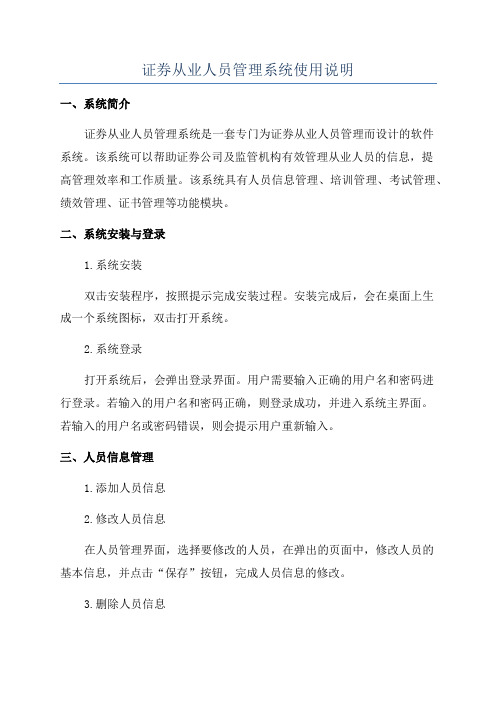
证券从业人员管理系统使用说明一、系统简介证券从业人员管理系统是一套专门为证券从业人员管理而设计的软件系统。
该系统可以帮助证券公司及监管机构有效管理从业人员的信息,提高管理效率和工作质量。
该系统具有人员信息管理、培训管理、考试管理、绩效管理、证书管理等功能模块。
二、系统安装与登录1.系统安装双击安装程序,按照提示完成安装过程。
安装完成后,会在桌面上生成一个系统图标,双击打开系统。
2.系统登录打开系统后,会弹出登录界面。
用户需要输入正确的用户名和密码进行登录。
若输入的用户名和密码正确,则登录成功,并进入系统主界面。
若输入的用户名或密码错误,则会提示用户重新输入。
三、人员信息管理1.添加人员信息2.修改人员信息在人员管理界面,选择要修改的人员,在弹出的页面中,修改人员的基本信息,并点击“保存”按钮,完成人员信息的修改。
3.删除人员信息在人员管理界面,选择要删除的人员,点击“删除”按钮,弹出确认提示框,点击“确认”按钮,完成人员信息的删除。
四、培训管理1.添加培训信息进入系统主界面后,点击“培训管理”模块,选择“添加培训信息”选项。
在弹出的页面中,填写培训的基本信息,包括培训名称、培训时间、培训地点等。
点击“保存”按钮,完成培训信息的添加。
2.修改培训信息在培训管理界面,选择要修改的培训信息,在弹出的页面中,修改培训的基本信息,并点击“保存”按钮,完成培训信息的修改。
3.删除培训信息在培训管理界面,选择要删除的培训信息,点击“删除”按钮,弹出确认提示框,点击“确认”按钮,完成培训信息的删除。
五、考试管理1.添加考试信息进入系统主界面后,点击“考试管理”模块,选择“添加考试信息”选项。
在弹出的页面中,填写考试的基本信息,包括考试名称、考试时间、考试地点等。
点击“保存”按钮,完成考试信息的添加。
2.修改考试信息在考试管理界面,选择要修改的考试信息,在弹出的页面中,修改考试的基本信息,并点击“保存”按钮,完成考试信息的修改。
中基协管理人登记新系统操作详解-建议收藏PE实务

中基协管理人登记新系统操作详解,建议收藏PE实务培训:私募英才计划国内绝无仅有的私募人才培训计划,立足实操,全面解析。
可作为新员工的入职培训、已有中层员工的提升培训、新入行高管人员的拓展训练。
详情见文末。
[PE实务]系统梳理PE实务问题、监管动态。
新系统管理人登记操作指引(PE实务版)|PE实务作者|刘乃进、崔匡洲微信|naijin02单位|国浩律师事务所本文之发布已获作者授权资产管理业务综合管理平台第二阶段系统管理人登记操作指引2016年9月8日,中基协发布《关于资产管理业务综合报送平台上线运行相关安排的说明》(以下简称《说明》),“资产管理业务综合报送平台”(登录入口:)正式上线运行。
2017年4月4日,中基协发布《关于“资产管理业务综合管理平台”第二阶段上线运行与私募基金信息报送相关事项的通知》(以下简称《通知》),资产管理业务综合管理平台第二阶段上线运行,总体来说,二期系统与一期系统最大的差别在于,不再提示“退回补正超过5次,机构申请将会被锁定3个月”。
本文现就如何通过二期系统进行管理人登记进行讲解。
一、注册注意1:组织机构代码一栏,已实现三证合一的机构,需完整填写统一社会信用代码,其中的字母区分大小写。
注意2:主要联系人邮箱用于找回账户和密码,需确保邮箱填写正确且可正常使用。
注意3:“组织机构代码”不可修改,若填写错误,只能注销账号重新申请。
注意4:若该“组织机构代码”已在二期系统注册账号,直接通过登录。
二、登录三、欢迎界面四、信息填报(一)填写机构基本信息注意1:机构性质一栏下拉菜单中可选:内资企业、中外合资企业、中外合作企业、外商独资企业、政府机构,这里的政府机构是指中国境内的政府机构,若为境外政府机构,请选择“境外机构”。
注意2:机构网址应为申请机构自身管理和所有的网站地址。
注意3:实收资本/实缴出资证明包括验资证明、银行对账单等出资证明文件,以及工商登记调档材料等第三方出具的证明。
基金业协会从业人员管理平台系统

培训管理介绍
• 培训管理模块主要包含培训班管理,培训学员管理以及培训学时 管理。对系统内从业人员参训的培训学时进行管理,为从业人员 的年检进行培训学时的支撑。主要流程有会员自办班审核流程:
机构提交自 办班信息
协会审核自 办班信息
综合查询介绍
• 综合查询主要根据业务部门的需求对系统内从业人员、考试、培 训、年检等基础数据进行查询分析。主要包括:从业注册查询、 年检查询、考试查询、变更查询、培训查询等几大查询模块。
• 当基金经理发生离职的时候,机构需要先发起基金经理注销申请, 注销基金经理资格并解除基金经理与管理基金的关系。主要注销 流程如下:
机构提交 注销申请
协会审核 注销信息
机构上传 注销公告
注销完成
高管人员基本信息管理介绍
• 系统内取得一般从业资格的高管人员可以进行高管信息备案,首 先需要进行高管人员基本信息备案申请。主要申请流程如下:
年检管理介绍
• 系统会每天自动计算当前需要年检的从业人员,在机构端年检提 交页面会自动计算出当前需要年检并且培训学时符合条件的从业 人员信息,由机构进行统一提交年检,主要年检流程如下:
机构提交 年检申请
机构审核 年检申请
内部公示
证书截止 日期调整
外部公示
基金产品管理介绍
• 机构用户在基金产品管理功能中维护本机构的基金产品信息。机 构内从业人员进行基金经理注册时需要机构选择管理的基金产品。
协会审核 考试成绩
取得证书
基金经理变更管理介绍
• 基金经理注册申请通过后,就会有相关绑定的基金产品供其管理, 当基金经理管理的基金产品发生变化时,机构管理员需要到基金 经理变更管理功能中进行变更更申请
协会审核 变更信息
基金业协会从业人员管理平台系统介绍PPT课件

机构提交 解聘信息
协会审核 解聘信息
考试管理介绍
服务 自律 创新
• 考试管理模块主要管理系统从ATA考试中心同步过 来的考试信息、考生信息、考生成绩等相关信息。 这些信息主要为系统个人用户进行从业注册提供 支撑,通过个人用户的考试成绩进行判定个人用 户是否具备从业注册申请的资格。
变更管理介绍
服务 自律 创新
•系统内变更分为两种情况:机构内变更证书类别 (任何证书类别变更)和变更机构。 •机构内变更证书类别由机构管理员发起变更申请 (不需要协会审核直接变更成功)。 •变更机构由新机构发起变更申请,如果原机构已经 正常离职并且不在竞业禁止期限范围内(不需要协 会审核直接变更成功)。如果原机构没有进行离职 备案,新机构会获得提醒但是不能提交变更申请。 如果原机构已经正常离职但是在竞业禁止期限范围 内,需要协会进行审核。
演讲人:XXXXXX 时 间:XX年XX月XX日
• 机构用户在基金产品管理功能中维护本机构的基 金产品信息。机构内从业人员进行基金经理注册 时需要机构选择管理的基金产品。
基金经理注册介绍
服务 自律 创新
• 当个人用户取得一般从业资格后,可以由机构发 起变更管理进行证书类别变更。变更后个人可以 申请注册基金经理。主要注册流程如下:
个人提交 注册申请
重点提示
一般从业人员注册介绍 服务 自律 创新
• 机构为个人员工开通系统账户后,个人可以登录 系统进行一般从业人员注册。主要注册流程如下:
个人提交 注册申请
机构初审
内部公示
机构复审
取得证书
- 1、下载文档前请自行甄别文档内容的完整性,平台不提供额外的编辑、内容补充、找答案等附加服务。
- 2、"仅部分预览"的文档,不可在线预览部分如存在完整性等问题,可反馈申请退款(可完整预览的文档不适用该条件!)。
- 3、如文档侵犯您的权益,请联系客服反馈,我们会尽快为您处理(人工客服工作时间:9:00-18:30)。
中国证券投资基金业协会从业人员管理系统会员用户操作手册1.培训管理1.1.进入系统打开IE浏览器,版本在IE8及以上,在地址栏里输入测试网址:,进入系统登录页面,如下图:输入会员用户的用户名、密码及验证码,登录到系统首页,如下图:点击系统菜单里的培训管理,其展开目录结构如下图:(由于是会员用户登录,所以此模块展开的目录均被会员用户拥有使用权限)1.2.会员单位报名在菜单中选择[培训管理]→[培训报名管理] →[会员单位报名]进入报名界面,如下图:➢单击[查询]按钮,根据填写的查询条件查询符合条件的培训班列表➢单击[重置]按钮,清空所有查询条件➢单击[我要报名]按钮,跳转到会员单位报名界面,如下图:◆单击[保存]按钮,保存所填写的报名信息、报名成功◆单击[关闭]按钮,返回到培训班报名列表界面◆单击[下一步]按钮,跳转到培训学员管理界面,如下图:✧单击[查询]按钮,根据填写的查询条件查询符合条件的学员信息✧单击[返回]按钮,返回到会员单位报名面✧单击[手动添加学员]按钮,跳转到培训学员信息填写界面✧单击[批量选择学员]按钮,跳转到批量选择学员界面✧单击[批量导入学员]按钮,跳转到导入Excel界面➢单击[修改报名]按钮,跳转到会员单位报名修改界面,如下图:◆单击[保存]按钮,保存所填写的报名信息、报名成功◆单击[关闭]按钮,返回到培训班报名列表页面◆单击[下一步]按钮,跳转到培训学员管理界面➢单击[报名信息]按钮,跳转到培训班学员报名信息界面,如下图:◆单击[打印]按钮,打印页面信息◆单击[关闭]按钮,返回到培训班报名列表界面1.3.会员自办班管理在菜单中选择[培训管理]→[培训班管理] →[会员自办班管理]进入界面,如下图:➢单击[查询]按钮,查询符合条件的会员自办班列表➢单击[重置]按钮,清空所有查询条件➢单击[新增]按钮,跳转到会员自办班新增界面,如下图:◆单击[手动添加培训师资信息]按钮,跳转到培训师资管理页面◆单击[保存]按钮,保存信息并返回到会员自办班列表页面◆单击[返回]按钮,返回到会员自办班列表页面◆单击[保存并导入学员信息]按钮,跳转到导入学员管理界面如下图:点击【批量导入学员】如图:点击【机构内部选择人员】如图,点击各按钮依次进行:➢单击[修改]按钮,进入修改页面,同新增页面一个道理➢单击[删除]按钮,当前一条列表信息被删除➢单击[学员管理]按钮,跳转到学员管理页面,如下图,可点击各按钮,操作简单:➢单击[师资管理]按钮,进入到师资管理界面,如图,可点击各按钮,操作简单:重点按钮:点击【修改授课信息】,进入页面如图:➢单击[提交]按钮,当前列表数据状态是待初审1.4.年度报告管理在菜单中选择[培训管理]→[年度计划与报告管理] →[年度报告管理]进入界面,如图:➢单击[查询]按钮,查询符合条件的报告列表➢单击[重置]按钮,清空所有查询条件➢单击[新增]按钮,跳转到新增年度页面,如下图:➢单击[修改]按钮,进入修改页面➢单击[删除]按钮,删除当前列表数据2.系统管理2.1.个人用户管理在菜单中选择[系统管理]→[个人用户管理],进入个人用户管理界面,如图:➢单击[查询]按钮,查询符合条件的用户列表➢单击[重置]按钮,清空所有查询条件➢单击[新增]按钮,跳转到新增个人用户界面➢单击[导出]按钮,导出用户Excel表格➢单击[解锁]按钮,开通用户➢单击[修改]按钮,修改用户信息➢单击[删除]按钮,未注册的用户可进行删除➢单击[锁定]按钮,进行用户注销,已开通、已注册的用户没有锁定按钮2.2.部门设置在菜单中选择[系统管理]→[部门设置],进入部门设置界面,如图:➢单击[查询]按钮,查询符合条件的部门列表➢单击[重置]按钮,清空所有查询条件➢单击[新增]按钮,跳转到新增部门界面➢单击[员工部门设置]按钮,进行员工的部门录入及部门间的转移➢单击[修改]按钮,修改部门信息➢单击[删除]按钮,删除当前的一条部门信息2.3.二级管理员设置在菜单中选择[系统管理]→[二级管理员设置],进入二级管理员设置界面,如图:➢单击[查询]按钮,查询符合条件的二级管理员列表➢单击[重置]按钮,清空所有查询条件➢单击[设置管理员]按钮,跳转到管理员设置界面➢单击[设置数据权限]按钮,进行管理员权限范围设置➢单击[取消管理员]按钮,即删除了此二级管理员信息2.4.账户密码管理在菜单中选择[系统管理]→[账户密码管理],进入账户密码管理界面,如图:➢单击[查询]按钮,查询符合条件的用户列表➢单击[重置]按钮,清空所有查询条件➢单击[批量重置]按钮,进行密码批量重置➢单击[重置密码]按钮,进行用户的密码重置➢单击[用户解锁]按钮,解锁未开通的用户2.5.分管人员联络方式在菜单中选择[系统管理]→[分管人员联络方式],进入分管人员联络方式界面,如图:3.注册管理3.1.从业人员及投资管理人员注册审核3.1.1.注册初审在菜单中选择[注册管理]→[从业人员及投资管理人员注册审核] →[注册初审]如图:➢单击[查询]按钮,查询符合条件的审核列表➢单击[审核]按钮,进入审核注册信息页面3.1.2.注册复审在菜单中选择[注册管理]→[从业人员及投资管理人员注册审核] →[注册复审]如图:➢单击[查询]按钮,查询符合条件的审核列表➢单击[审核]按钮,进入审核注册信息页面3.2.从业注册公示3.2.1内部公示在菜单中选择[注册管理]→[从业注册公示] →[内部公示]如图:➢单击[查询]按钮,查询符合条件的列表➢单击[导出]按钮,导出Excel信息表格➢单击[强制通过公示]按钮,进入审核页面,输入强制通过公示原因➢单击[暂停公示]按钮,公示暂停➢单击[撤销公示]按钮,进入审核页面,输入撤销公示原因3.3.撤销注册在菜单中选择[注册管理]→[撤销注册]如图:3.4.强制通过申请在菜单中选择[注册管理]→[强制通过申请]如图:➢单击[查询]按钮,查询符合条件的部门列表➢单击[重置]按钮,清空所有查询条件➢单击[新增]按钮,跳转到强制通过申请界面,如图:4.证书管理从业证书打印在菜单中选择[证书管理]→[从业证书打印]如图:➢单击[查询]按钮,查询符合条件的列表➢单击[导出]按钮,导出Excel证书信息表格➢单击[重置]按钮,清空所有查询条件➢单击[打印]按钮,进行证书打印5.变更管理5.1.变更申请在菜单中选择[变更管理]→[变更申请]如图:➢单击[查询]按钮,查询符合条件的变更申请列表➢单击[重置]按钮,清空所有查询条件➢单击[新增]按钮,跳转到变更申请提交页面,如图:◆单击[提交]按钮,申请提交成功◆单击[返回]按钮,返回到变更申请列表界面➢单击[查看]按钮,跳转到变更申请查看页面,如图:5.2.身份信息变更申请在菜单中选择[变更管理]→[身份信息变更申请]如图:➢单击[查询]按钮,查询符合条件的身份信息变更申请列表➢单击[重置]按钮,清空所有查询条件➢单击[新增]按钮,跳转到身份信息变更申请提交页面➢单击[查看]按钮,进行申请信息的查看6.离职备案6.1.离职录入在菜单中选择[离职备案]→[离职录入]如图:➢单击[查询]按钮,查询符合条件的人员➢单击[显示部门信息]按钮,会显示出机构下的所有部门,继而可选择部门下的人➢单击[下一步]按钮,进入离职信息录入页面,如图:◆单击[提交]按钮,离职录入成功6.2.离职备案人员查询在菜单中选择[离职备案]→[离职备案人员查询]如图:➢单击[查询]按钮,查询符合条件的离职人列表➢单击[重置]按钮,清空所有查询条件➢单击[导出]按钮,导出Excel格式的离职人信息6.3.备案提醒在菜单中选择[离职备案]→[备案提醒]如图:➢单击[查询]按钮,查询符合条件的备案提醒信息➢单击[重置]按钮,清空所有查询条件6.4.拟聘用人员信息查询在菜单中选择[离职备案]→[拟聘用人员信息查询]如图:➢单击[查询]按钮,查询符合条件的离职人信息➢单击[重置]按钮,清空所有查询条件7.基金产品基金产品在菜单中选择[基金产品]→[基金产品]如图:➢单击[查询]按钮,查询符合条件的基金产品➢单击[重置]按钮,清空所有查询条件➢单击[新增]按钮,跳转到新增基金产品界面,如图◆单击[保存]按钮,新增基金产品信息保存成功◆单击[返回]按钮,返回到基金产品列表界面➢单击[查看]按钮,进入信息查看界面,如图:◆单击[返回]按钮,返回到基金产品列表界面8.投资管理员管理8.1.基金经理管理8.1.1.基金经理注册管理在菜单中选择[投资管理人员管理]→[基金经理管理] →[基金经理注册管理]如图:➢表单击[查询]按钮,查询符合条件的审核列➢单击[审核]按钮,进入审核注册信息页面8.1.2.变更基金产品管理在菜单中选择[投资管理人员管理]→[基金经理管理]→[基金经理变更管理]如图:➢单击[查询]按钮,查询符合条件的变更数据➢单击[重置]按钮,清空所有查询条件➢单击[修改]按钮,跳转到修改界面➢单击[删除]按钮,删除当前的一条数据➢单击[提交]按钮,提交至协会审核➢单击[查看]按钮,跳转到信息查看界面➢单击[新增]按钮,跳转到新增基金产品名称变更界面,如图:◆单击[保存为草稿]按钮,变更信息保存成功◆单击[保存并提交]按钮,信息保存成功并提交至协会审核◆单击[返回]按钮,返回到变更基金产品管理列表界面8.1.3.基金经理注销管理在菜单中选择[基金经理管理]→[基金经理注销管理]如图:➢单击[查询]按钮,查询符合条件的数据➢单击[重置]按钮,清空所有查询条件➢单击[修改]按钮,跳转到修改界面➢单击[删除]按钮,删除当前的一条数据➢单击[提交]按钮,提交至协会审核➢单击[查看]按钮,跳转到信息查看界面➢单击[相关文件]按钮,跳转到生成文件列表界面➢单击[新增]按钮,跳转到新增注销界面,如图:◆单击[保存为草稿]按钮,变更信息保存成功◆单击[保存并提交]按钮,信息保存成功并提交至协会审核◆单击[返回]按钮,返回到基金经理注销管理列表界面9.高管人员管理9.1.目录结构如下9.2.基本信息结构审核在菜单中选择[高管人员管理]→[基本信息机构审核]如图:➢单击[查询]按钮,查询符合条件的数据➢单击[审核]按钮,进入基本信息机构审核页面,如图:➢◆单击[提交]按钮,信息提交成功至协会审核材料◆单击[返回]按钮,返回到基本信息机构审核列表界面9.3. 考试预约在菜单中选择[高管人员管理] →[考试预约]如图:➢单击[查询]按钮,查询符合条件的数据➢单击[重置]按钮,清空所有的查询条件➢单击[考试预约]按钮,信息提交成功至协会审核➢单击[查看]按钮,查看考试预约信息9.4. 副总/基金托管人备案管理9.4.1.任职备案在菜单中选择[高管人员管理] →[基金托管人备案管理] →[任职备案]如图:➢单击[查询]按钮,查询符合条件的数据➢单击[重置]按钮,清空所有的查询条件➢单击[任职备案函]按钮,会弹出任职备案函界面➢单击[查看]按钮,跳转到任职备案函查看界面,如图:➢单击[任职备按]按钮,会跳转到任职备案界面,如图:9.4.2.解聘管理在菜单中选择[高管人员管理] →[基金托管人备案管理] →[解聘管理]如图:➢单击[查询]按钮,查询符合条件的数据➢单击[重置]按钮,清空所有的查询条件➢单击[解聘备案函]按钮,会弹出解聘备案函界面➢单击[查看]按钮,跳转到解聘备案函查看界面,如图:➢单击[解聘申请]按钮,会跳转到解聘申请界面,如图:10.年检管理10.1.生成年检数据在菜单中选择[年检管理] →[生成年检数据]如图:10.2.年检提交在菜单中选择[年检管理] →[年检提交]如图:➢单击[查询]按钮,查询符合条件的数据➢单击[重置]按钮,清空所有的查询条件➢单击[批量提交]按钮,批量提交年检数据➢单击[导出]按钮,跳转到导入Excel界面➢单击[年检状态查询]按钮,跳转到年检状态查询页界面,如图:➢单击[查询]按钮,查询符合条件的数据➢单击[重置]按钮,清空所有的查询条件➢单击[导出]按钮,跳转到导入Excel界面10.3.年检审核在菜单中选择[年检管理] →[年检审核]如图:➢单击[查询]按钮,查询符合条件的数据➢单击[重置]按钮,清空所有的查询条件➢单击[批量通过]按钮,批量通过年检审核10.4.内部公示在菜单中选择[年检管理] →[年检公示]如图:➢单击[查询]按钮,查询符合条件的数据➢单击[重置]按钮,清空所有的查询条件11.投诉管理11.1.投诉信息查询在菜单中选择[投诉管理]→[投诉信息查询]如图:➢单击[查询]按钮,查询符合条件的数据➢单击[重置]按钮,清空所有的查询条件11.2.投诉信息录入在菜单中选择[投诉管理]→[投诉信息录入]如图:➢单击[提交]按钮,信息录入成功并提交到协会受理12.诚信管理12.1.诚信信息录入在菜单中选择[诚信管理]→[诚信信息录入]如图:➢单击[查询]按钮,查询符合条件的诚信列表➢单击[新增]按钮,跳转到新增诚信信息界面,如图:◆单击[提交]按钮,信息录入成功并提交至协会审核◆单击[关闭]按钮,返回到诚信信息列表界面◆单击[查看]按钮,跳转到诚信信息查询界面,如图:12.4.诚信信息查询在菜单中选择[诚信管理]→[ 诚信信息查询]如图:➢单击[查询]按钮,查询符合条件的诚信列表➢单击[重置]按钮,清空所有的查询条件➢单击[查看]按钮,进入查看诚信信息界面12.5.信息查询申请在菜单中选择[诚信管理]→[信息查询申请]如图:➢单击[查询]按钮,查询符合条件的诚信列表➢单击[重置]按钮,清空所有的查询条件➢单击[新增]按钮,跳转到新增申请界面,如下图:◆单击[提交]按钮,信息提交至协会审核◆单击[关闭]按钮,返回到信息查询申请列表界面13.即时通讯13.1.收件箱在菜单中选择[及时通讯]→[收件箱]如图:➢单击[查询]按钮,查询符合条件的收信列表➢单击[重置]按钮,清空所有的查询条件13.4.发件箱在菜单中选择[及时通讯]→[发件箱]如图:➢单击[查询]按钮,查询符合条件的发件列表➢单击[重置]按钮,清空所有的查询条件➢单击[新增]按钮,跳转到新增发件界面,如下图:14.通知管理通知查询在菜单中选择[通知管理]→[通知查询]如图:➢单击[查询]按钮,查询符合条件的通知列表➢单击[重置]按钮,清空所有的查询条件15.个人信息管理15.1.密码修改在菜单中选择[个人信息管理]→[密码修改]如图:➢单击[保存]按钮,修改信息保存成功➢单击[重置]按钮,清空所有修改信息15.2.个人信息审核在菜单中选择[个人信息管理]→[个人信息审核]如图:➢单击[查询]按钮,查询符合条件的个人信息审核列表数据➢单击[重置]按钮,清空所有查询条件➢单击[审核]按钮,跳转到审核个人信息界面16.机构信息维护机构信息维护在菜单中选择[机构信息维护]→[ 机构信息维护]如图:➢单击[查询]按钮,查询符合条件的列表数据➢单击[重置]按钮,清空所有查询条件➢单击[修改]按钮,跳转到机构信息修改界面➢单击[查看]按钮,跳转到机构信息查看界面17.综合查询17.1.其目录展开结构如下图:17.2.从业注册查询17.2.1.证书历史查询在菜单中选择[综合查询] →[从业注册查询]→[证书历史查询]如图:➢单击[查询]按钮,查询符合条件的数据➢单击[重置]按钮,清空所有查询条件➢单击[导出]按钮,跳转到导入Excel界面17.2.2.注册情况查询在菜单中选择[综合查询] →[从业注册查询]→[注册情况查询]如图:➢单击[查询]按钮,查询符合条件的数据➢单击[重置]按钮,清空所有查询条件➢单击[导出]按钮,跳转到导入Excel界面17.3.年检查询17.3.1.年检状态查询在菜单中选择[综合查询] →[年检查询]→[年检状态查询]如图:➢单击[查询]按钮,查询符合条件的数据➢单击[重置]按钮,清空所有查询条件➢单击[导出]按钮,跳转到导入Excel界面17.3.2.年检学时汇总在菜单中选择[综合查询] →[年检查询]→[年检学时汇总]如图:➢单击[查询]按钮,查询符合条件的数据➢单击[重置]按钮,清空所有查询条件➢单击[导出]按钮,跳转到导入Excel界面➢单击[详细学时查询]按钮,跳转到学识查询界面,如图:17.4.考试查询17.4.1.资格考试成绩查询在菜单中选择[综合查询] →[考试查询]→[资格考试成绩查询]如图:➢单击[查询]按钮,查询符合条件的数据➢单击[重置]按钮,清空所有查询条件➢单击[导出]按钮,跳转到导入Excel界面17.5.变更查询17.5.1.变更查询在菜单中选择[综合查询] →[变更查询]→[变更查询]如图:➢单击[查询]按钮,查询符合条件的数据➢单击[重置]按钮,清空所有查询条件➢单击[导出]按钮,跳转到导入Excel界面17.5.2.身份信息变更查询在菜单中选择[综合查询] →[变更查询]→[身份信息变更查询]如图:➢单击[查询]按钮,查询符合条件的数据➢单击[重置]按钮,清空所有查询条件➢单击[导出]按钮,跳转到导入Excel界面17.6.培训查询17.6.1.学员培训情况查询在菜单中选择[综合查询] →[培训查询]→[学员培训情况查询]如图:➢单击[查询]按钮,查询符合条件的数据➢单击[重置]按钮,清空所有查询条件➢单击[导出]按钮,跳转到导入Excel界面17.6.2.会员培训班查询在菜单中选择[综合查询] →[变更查询]→[会员培训班查询]如图:单击[查询]按钮,查询符合条件的数据单击[重置]按钮,清空所有查询条件。
